In der heutigen digitalen Welt ist der Schutz Ihres Computers vor Viren, Malware und anderen Cyberbedrohungen unerlässlich. Für Nutzer von Windows 10 ist eine zuverlässige Antivirensoftware wie Bitdefender eine hervorragende Wahl, um die Sicherheit der eigenen Daten und des Systems zu gewährleisten. Diese umfassende Anleitung führt Sie durch den gesamten Prozess der Installation von Bitdefender Für Windows 10, damit Ihr Gerät optimal geschützt ist. Folgen Sie einfach den Schritten, um Bitdefender reibungslos auf Ihrem Windows-Computer einzurichten.
Warum Bitdefender für Windows 10?
Bitdefender ist bekannt für seine fortschrittliche Technologie im Bereich der Cybersicherheit. Die Software bietet einen mehrschichtigen Schutz, der über traditionelle Antivirenscans hinausgeht. Für Windows 10 Nutzer bedeutet das: Echtzeitschutz vor neuen und aufkommenden Bedrohungen, verbesserte Anti-Phishing-Funktionen, Ransomware-Schutz und eine Firewall, die Ihr Netzwerk sicher hält. Die Integration in Windows 10 ist nahtlos und die Software ist so konzipiert, dass sie die Systemleistung kaum beeinträchtigt, was sie zu einer idealen Lösung für den täglichen Gebrauch macht.
Vor der Installation: Das müssen Sie wissen
Bevor Sie mit der Installation von Bitdefender beginnen, gibt es einige wichtige Voraussetzungen, die Sie beachten sollten, um einen reibungslosen Ablauf zu gewährleisten.
Systemvoraussetzungen und aktives Abonnement
Stellen Sie sicher, dass Ihr PC die Systemvoraussetzungen für Bitdefender erfüllt. Darüber hinaus benötigen Sie ein aktives Abonnement in Ihrem Bitdefender Central-Konto. Die installierte Software validiert ihr Abonnement automatisch über Ihr Konto. Alle Ihre Abonnements finden Sie im Bereich „Meine Abonnements“ in Bitdefender Central. Wenn Sie beispielsweise wissen möchten, ob ein anderes Antivirenprogramm wie Avira sinnvoll ist oder welche Unterschiede es gibt, können Sie sich auch darüber informieren, um die beste Wahl für Ihre Bedürfnisse zu treffen. Für weitere Informationen zur Abonnementaktivierung lesen Sie: Wie aktiviere ich mein Bitdefender-Abonnement?.
Bitdefender Central: Ihr zentrales Konto
Bitdefender Central ist Ihr persönliches Online-Dashboard, über das Sie alle Ihre Bitdefender-Produkte verwalten können. Hier können Sie nicht nur Abonnements einsehen und aktivieren, sondern auch neue Geräte schützen und die Sicherheitseinstellungen Ihrer installierten Software anpassen. Falls Sie noch kein Konto haben, müssen Sie dieses vor der Installation anlegen.
Bitdefender auf Windows 10 installieren – Schritt für Schritt
Befolgen Sie diese detaillierten Schritte, um Bitdefender erfolgreich auf Ihrem Windows 10 System zu installieren:
Besuchen Sie auf dem PC, den Sie schützen möchten, https://central.bitdefender.com und melden Sie sich bei Ihrem Bitdefender Central-Konto an.
Wenn Sie noch kein Konto haben, erstellen Sie bitte eines. Was ist Bitdefender Central und wie nutze ich es? Anmeldebildschirm von Bitdefender Central
Anmeldebildschirm von Bitdefender CentralAuf der Bitdefender Central-Startseite klicken Sie auf die Schaltfläche „Bitdefender Produkte installieren“.
 Button "Bitdefender Produkte installieren" auf der Bitdefender Central Startseite
Button "Bitdefender Produkte installieren" auf der Bitdefender Central StartseiteEin neues Fenster erscheint, das Ihre Bitdefender-Abonnementprodukte anzeigt. In diesem Fenster klicken Sie auf die Schaltfläche „Installieren“ im „Sicherheit“-Panel.
 Fenster zur Installation der Bitdefender Sicherheitssoftware für Windows
Fenster zur Installation der Bitdefender Sicherheitssoftware für WindowsWählen Sie anschließend „Herunterladen“, um den Bitdefender-Installer auf Ihrem Computer zu speichern.
 Button "Herunterladen" für den Bitdefender Installationsassistenten
Button "Herunterladen" für den Bitdefender InstallationsassistentenSobald der Download abgeschlossen ist, doppelklicken Sie auf die Datei „bitdefender_windows_[…]“, die Sie gerade gespeichert haben, um die Installation zu starten.
 Bitdefender Installationsdatei im Download-Ordner von Windows 10
Bitdefender Installationsdatei im Download-Ordner von Windows 10Wählen Sie „Ja“, wenn der Dialog der Benutzerkontensteuerung Sie auffordert, der Installationsdatei zu erlauben, Änderungen an Ihrem Gerät vorzunehmen. Dies ist ein Standardvorgang bei der Installation von Software auf Windows 10.
 Benutzerkontensteuerung (UAC) bei der Bitdefender Installation auf Windows 10
Benutzerkontensteuerung (UAC) bei der Bitdefender Installation auf Windows 10Das Installationspaket wird zunächst aktualisiert. Dieser Schritt kann einige Minuten oder länger dauern, insbesondere bei langsamen Internetverbindungen.
 Bitdefender Installationspaket wird heruntergeladen und System vorbereitet
Bitdefender Installationspaket wird heruntergeladen und System vorbereitetWarten Sie, bis das unten gezeigte Dialogfeld auf Ihrem Bildschirm erscheint. Optional können Sie die Sprache ändern, in der Bitdefender installiert werden soll, indem Sie das Dropdown-Menü in der unteren rechten Ecke verwenden. Klicken Sie auf „Installieren“, nachdem Sie die Abonnementvereinbarung gelesen und akzeptiert haben.
 Bitdefender Abonnementvereinbarung und Sprachauswahl während der Installation
Bitdefender Abonnementvereinbarung und Sprachauswahl während der InstallationBitte warten Sie, während Bitdefender die Installation abschließt. Dieser Vorgang kann je nach Systemleistung variieren.
 Fortschrittsanzeige der Bitdefender Installation auf Windows 10
Fortschrittsanzeige der Bitdefender Installation auf Windows 10Am Ende der Bitdefender-Installation sehen Sie eine Empfehlung, eine Gerätebewertung zu starten, die Sie durchführen oder überspringen können. Diese Bewertung hilft Bitdefender, Ihr System auf potenzielle Schwachstellen zu überprüfen.
 Empfehlung zur Gerätebewertung nach der Bitdefender Installation
Empfehlung zur Gerätebewertung nach der Bitdefender InstallationKlicken Sie auf „Fertigstellen“ auf dem Bildschirm, der Details zu Ihrem Abonnement anzeigt, um die Bitdefender-Oberfläche zu öffnen.
 Abschlussbildschirm der Bitdefender Installation mit Abonnementdetails
Abschlussbildschirm der Bitdefender Installation mit Abonnementdetails
Weitere Sicherheitshinweise und verwandte Themen
Nach der erfolgreichen Installation von Bitdefender ist Ihr Windows 10 System nun umfassend geschützt. Es ist jedoch immer eine gute Idee, sich auch über andere Sicherheitsaspekte zu informieren. Beispielsweise gibt es spezielle Lösungen wie Avira Antivirus Pro 15 oder Avira Free für Windows 7, die für andere Betriebssysteme oder Nutzerprofile interessant sein könnten. Die kontinuierliche Pflege Ihres Systems ist entscheidend, und Tools wie Avira HyperBoost können dabei helfen, die Leistung zu optimieren. Es lohnt sich auch, einen Blick auf länderspezifische Angebote oder Dienste wie Avira VN zu werfen, um den bestmöglichen Schutz für Ihre Region zu gewährleisten.
Fazit
Herzlichen Glückwunsch! Sie haben Bitdefender erfolgreich auf Windows 10 installiert und Ihr System mit einer der besten Sicherheitslösungen auf dem Markt ausgestattet. Der Schutz vor Cyberbedrohungen ist ein dynamischer Prozess, daher ist es wichtig, dass Ihre Software immer auf dem neuesten Stand ist und Sie regelmäßig Systemprüfungen durchführen. Um Bitdefender auf weiteren Geräten zu installieren, lesen Sie: Wie man Bitdefender auf einem anderen Gerät installiert: Installieren, übertragen oder zusätzliche Geräte schützen. Genießen Sie nun die Gewissheit, dass Ihr Windows 10 Computer optimal geschützt ist und Sie sicher im Internet surfen können.

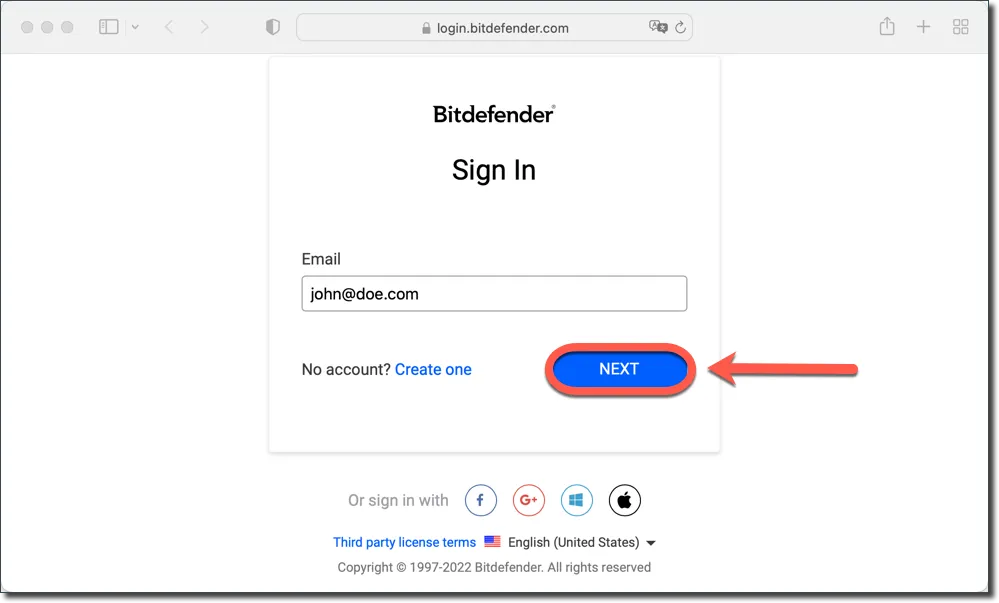
 Button "Bitdefender Produkte installieren" auf der Bitdefender Central Startseite
Button "Bitdefender Produkte installieren" auf der Bitdefender Central Startseite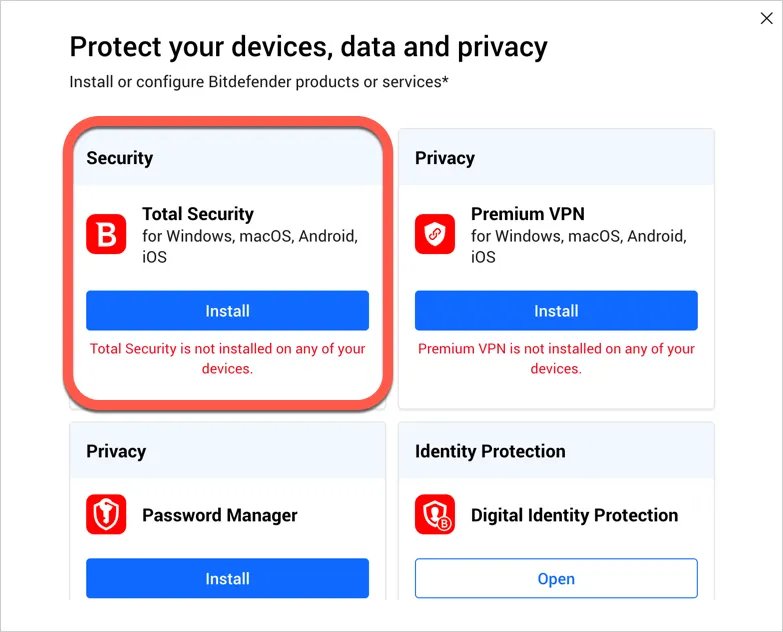 Fenster zur Installation der Bitdefender Sicherheitssoftware für Windows
Fenster zur Installation der Bitdefender Sicherheitssoftware für Windows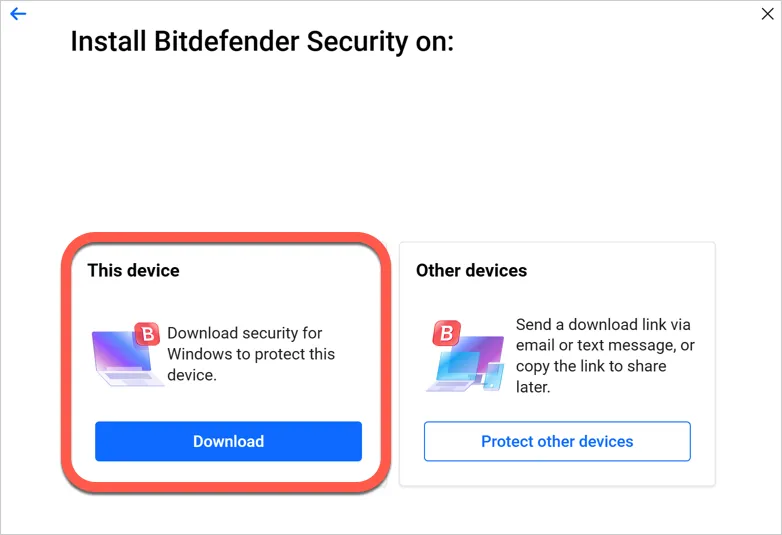 Button "Herunterladen" für den Bitdefender Installationsassistenten
Button "Herunterladen" für den Bitdefender Installationsassistenten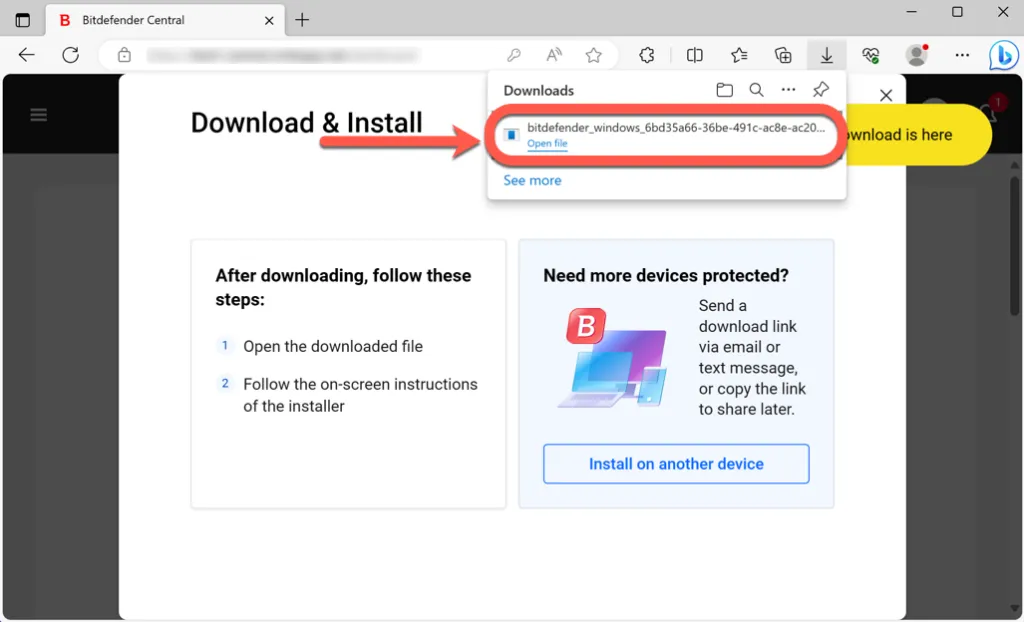 Bitdefender Installationsdatei im Download-Ordner von Windows 10
Bitdefender Installationsdatei im Download-Ordner von Windows 10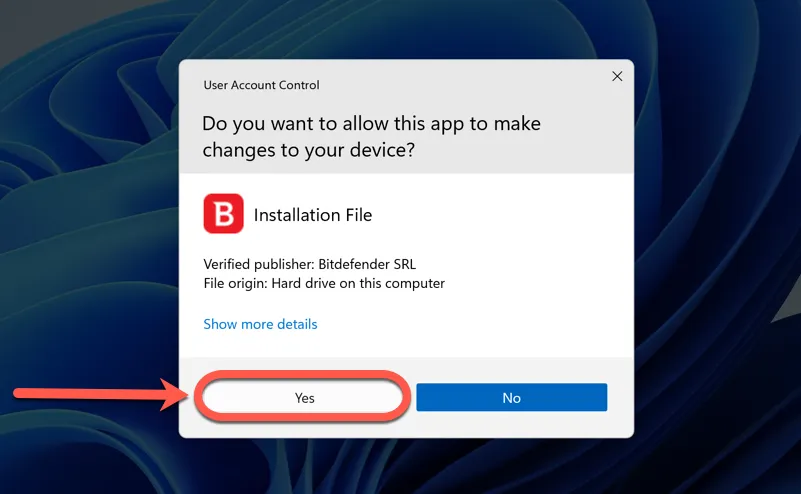 Benutzerkontensteuerung (UAC) bei der Bitdefender Installation auf Windows 10
Benutzerkontensteuerung (UAC) bei der Bitdefender Installation auf Windows 10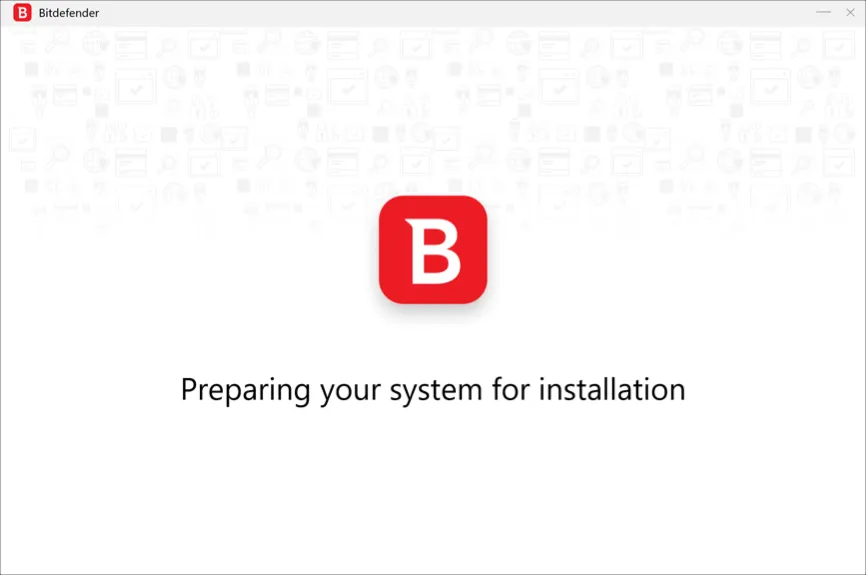 Bitdefender Installationspaket wird heruntergeladen und System vorbereitet
Bitdefender Installationspaket wird heruntergeladen und System vorbereitet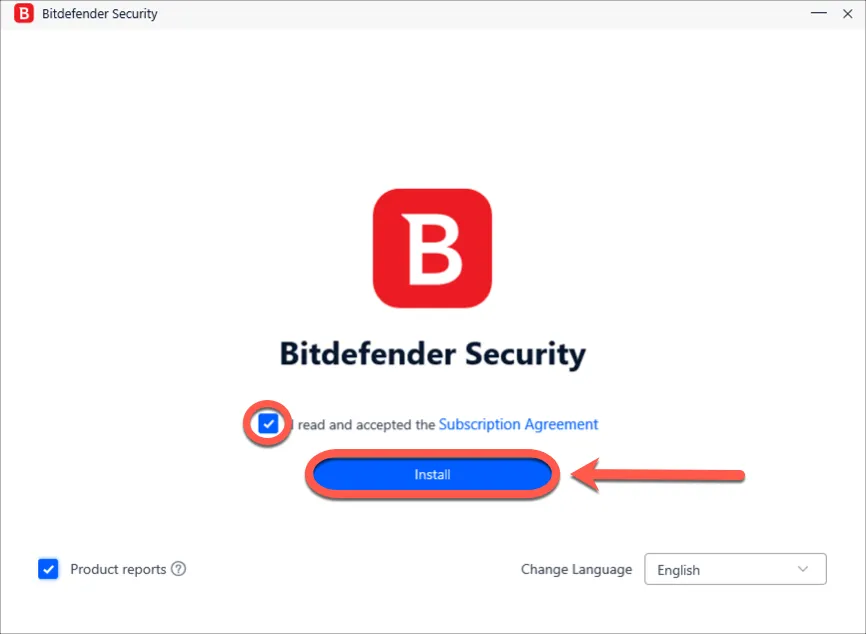 Bitdefender Abonnementvereinbarung und Sprachauswahl während der Installation
Bitdefender Abonnementvereinbarung und Sprachauswahl während der Installation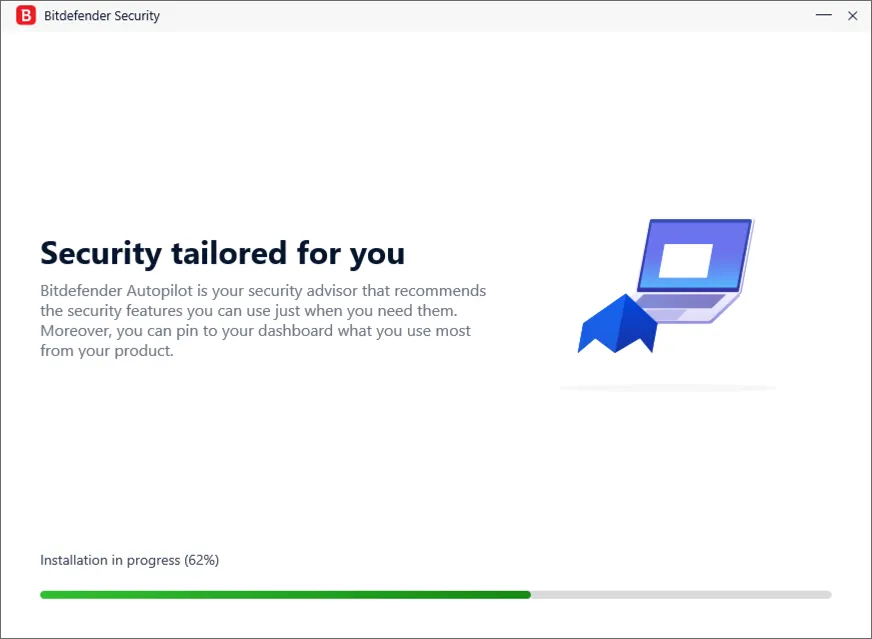 Fortschrittsanzeige der Bitdefender Installation auf Windows 10
Fortschrittsanzeige der Bitdefender Installation auf Windows 10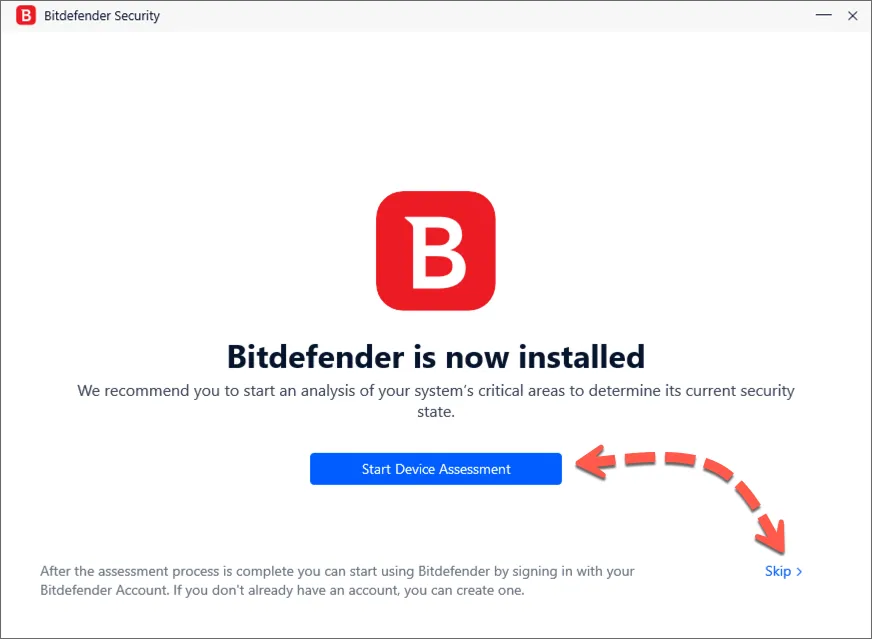 Empfehlung zur Gerätebewertung nach der Bitdefender Installation
Empfehlung zur Gerätebewertung nach der Bitdefender Installation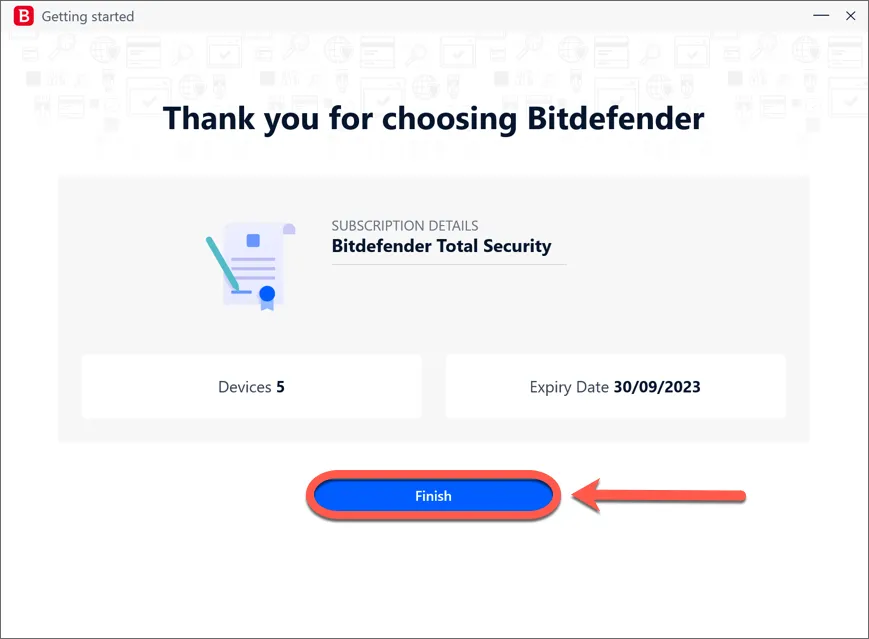 Abschlussbildschirm der Bitdefender Installation mit Abonnementdetails
Abschlussbildschirm der Bitdefender Installation mit Abonnementdetails